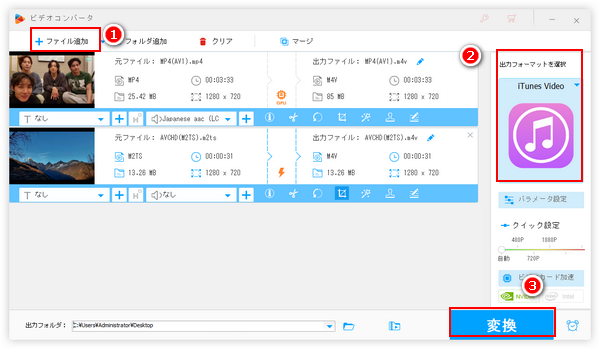


パソコンにiTunesがインストールされている場合、それを利用して動画/音楽を購入して視聴することができるだけでなく、ローカルの動画/音楽ファイルを取り込んで再生することも可能です。しかし、実際に試してみますと、時々ファイルを追加できなかったり、再生する際に映像が出なかったりしてiTunesでMP4等の動画を正常に再生できない問題が発生します。その原因はなんでしょう?
iTunesで動画が再生できない問題が発生した場合、最も可能性の高い原因は動画の仕様にあります。実はiTunesで再生可能な動画形式はMP4とMOV、M4Vに限られています。M2TSなど別の形式の動画がiTunesに取り込めない可能性があります。そして動画形式に加え、動画のコーデックにも制限があります。iTunesではMPEG4とH264、H265の動画のみを再生できます。例えばYouTubeからダウンロードしたAV1コーデックのMP4をiTunesで再生すると映像が出ない等の問題が発生する場合があります。
上記の原因に基づいて、iTunesで動画が再生できない問題の最も効果的な解決策は動画をiTunes対応の仕様に変換することです。次のパートで変換方法を詳しくご説明します。
あわせて読みたい:iTunesへFLACファイルの取り込みができない?原因と対策をご紹介!
iTunesで再生できない動画の形式やコーデックなどを変換するのに、ここではWonderFox HD Video Converter Factory ProというWindows向けの超強力な動画変換ソフトをおすすめします。このソフトはほぼ全ての動画の入力をサポートし、出力も500以上の形式&プリセットが利用できます。手動で出力動画の形式やコーデックを設定できる他、「iTunes Video」のプリセットを利用してワンクリックで再生できない動画をiTunes対応仕様に変換することもできます。そしてGPU加速機能と独自のライトニングモードにより、変換のスピードが超速い上、バッチ処理モードを活用すれば複数のファイルを一括で変換することができます。動画仕様を変換しながら、結合やカット、クロップなどで動画を編集したり、解像度や音量などのパラメータを調整したりすることができます。また、iTunesで再生できない動画の形式やコーデックを変換する他、iTunesに取り込めない音楽の形式を変換することもサポートします。さらに、ローカルの動画/音楽ファイルを変換できるだけでなく、強力な「ダウンロード」機能を利用すれば、YouTubeなど1000以上のウェブサイトから動画/音楽をダウンロードしてiTunesで再生可能な仕様に変換することも可能です。
WonderFox HD Video Converter Factory Proを利用してiTunesで再生できない動画の仕様を変換する手順は下記になります。その前に、まずはこの強力な動画変換ソフトをお使いのWindowsパソコンに無料ダウンロード無料ダウンロードしてインストールしておきましょう。
WonderFox HD Video Converter Factory Proを実行し、最初の画面で「変換」をクリックして「ビデオコンバータ」画面を開きます。次に「ファイル追加」又は「フォルダ追加」ボタンをクリックしてiTunesで再生できない動画ファイルを一括で追加します。
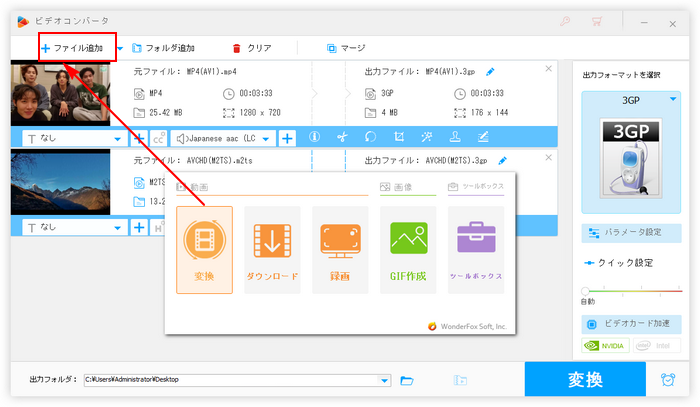
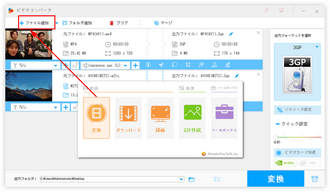
画面右側の形式アイコンをクリックして出力形式リストを開きます。ここで2つのオプションがあります。
一つは直接アップルデバイスのカテゴリからiTunes Videoのプリセットを選択します。ご覧のように、iTunesの他、iPhoneやiPadなど他の様々なデバイスの仕様に特化したプリセットも用意されています。
あわせて読みたい:iPadで動画再生できない、iPhoneで動画が再生できない
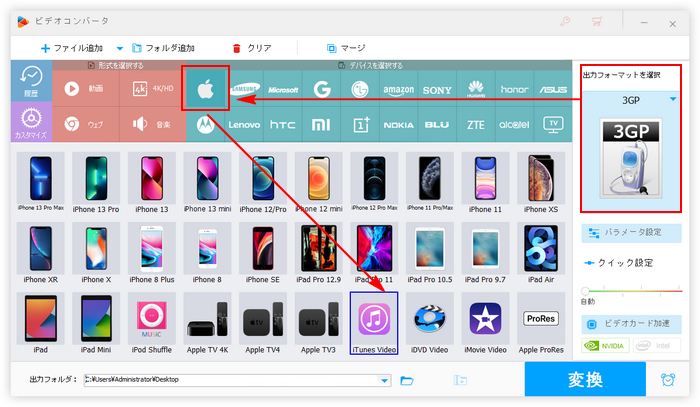
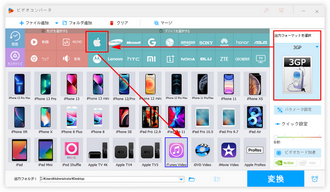
もう一つのオプションは「動画」カテゴリからMP4又はMOV、M4Vを選択し、次に「パラメータ設定」ボタンをクリックして動画のエンコーダ(コーデック)をH264に設定します。H264はiTunesにサポートされている上、圧縮率も非常に高いです。
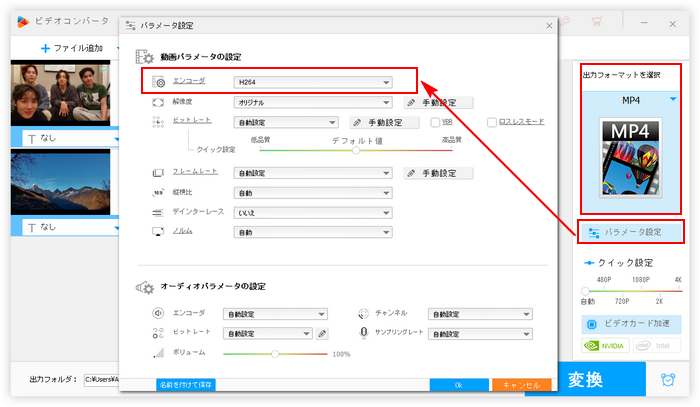
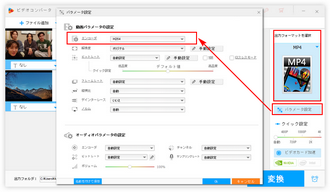
画面下中央の「▼」アイコンをクリックして動画の出力先を設定します。最後に「変換」ボタンをクリックしてiTunesで再生できない動画の形式&コーデックを変換するプロセスを始めます。
あわせて読みたい:iTunesでDVDの動画を再生する方法
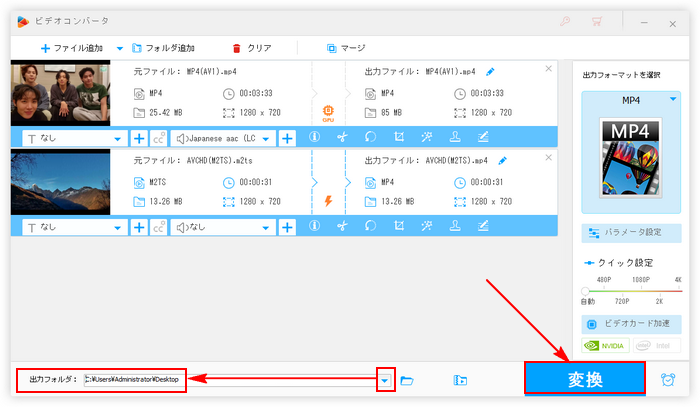
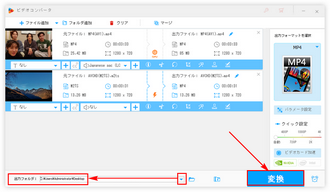
今回の記事ではiTunesでMP4等の動画が再生できない問題の発生原因と解決策を紹介させていただきました。ご参考になれたら幸いです。
強力な動画変換ソフトWonderFox HD Video Converter Factory Proを利用してiTunesで再生できない動画の形式&コーデックを変換できるだけでなく、iPhoneやiPad、Androidデバイス、テレビ、カーナビなど様々なデバイスで動画再生できない問題が発生した場合もお役に立てます。他に、動画編集、動画ダウンロード、パソコンの録画/録音等の機能も実用的です。今すぐインストールして無料体験してみましょう!
利用規約 | プライバシーポリシー | ライセンスポリシー | Copyright © 2009-2025 WonderFox Soft, Inc. All Rights Reserved.